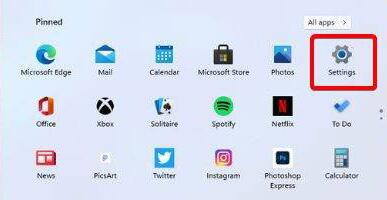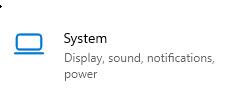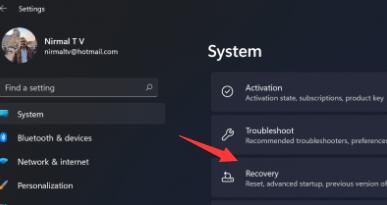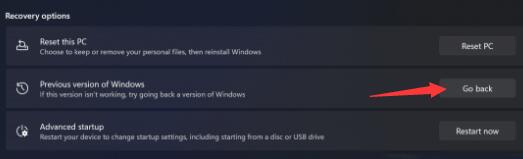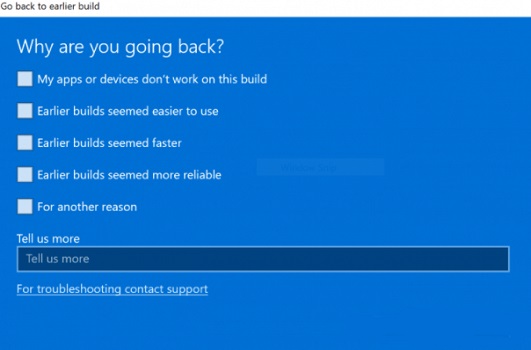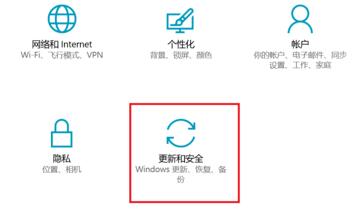Win11怎么退出体验计划?通过体验计划,微软能够收集用户的反馈和数据,以便优化系统并解决可能存在的问题,从而为用户提供更好的使用体验,有些参与体验计划的用户,现在想要退出了,但不知道具体要怎么操作,下面小编就给大家分享最简单的退出操作教程,帮助大家轻轻松松退出Win11系统的体验计划。
Win11退出体验计划教程
1. 我们可以先按下键盘“Windows”,然后在其中选择“设置”。
2. 接着在设置界面中找到“系统”,如图所示。
3. 在系统设置右侧找到“恢复(Recovery)”。
4. 展开菜单后点击下方的“返回”(Go back)。
5. 接着跟着提示进行操作,就可以完成回退了。
6. 回退Win10之后,依旧是进入设置菜单,进入“更新和安全”。
7. 最后在Windows预览体验计划中,选择“停止Insider Preview内部版本”就可以了。
以上就是系统之家小编为你带来的关于“Win11怎么退出体验计划?Win11退出体验计划教程”的全部内容了,希望可以解决你的问题,感谢您的阅读,更多精彩内容请关注系统之家官网。

 时间 2023-07-28 09:25:18
时间 2023-07-28 09:25:18 作者 admin
作者 admin 来源
来源 

 立即下载
立即下载